Comment rendre Facebook privé
Publié: 2022-10-08Facebook est l'application de médias sociaux la plus populaire au monde. En gros tout le monde est dessus. C'est pourquoi il peut être judicieux de savoir comment rendre votre Facebook privé.
Selon la façon dont vous utilisez Facebook, vous souhaiterez peut-être garder votre profil privé. Peut-être que vous ne voulez pas que grand-mère soit au courant de la fête à laquelle vous êtes allé, ou que vous ne vouliez pas que des étrangers voient ce que vous publiez.
Quelle que soit la raison, vous pouvez rendre votre profil Facebook privé afin que seuls vos amis voient ce que vous publiez. En fait, Facebook propose plusieurs options de confidentialité, vous pouvez donc personnaliser les parties de votre profil qui peuvent être vues par des non-amis.
Nous passerons en revue les différentes options de confidentialité de Facebook et comment les activer. Donc, si vous cherchez à devenir privé sur Facebook, consultez les options ci-dessous.
Quel type d'options de confidentialité propose Facebook ?
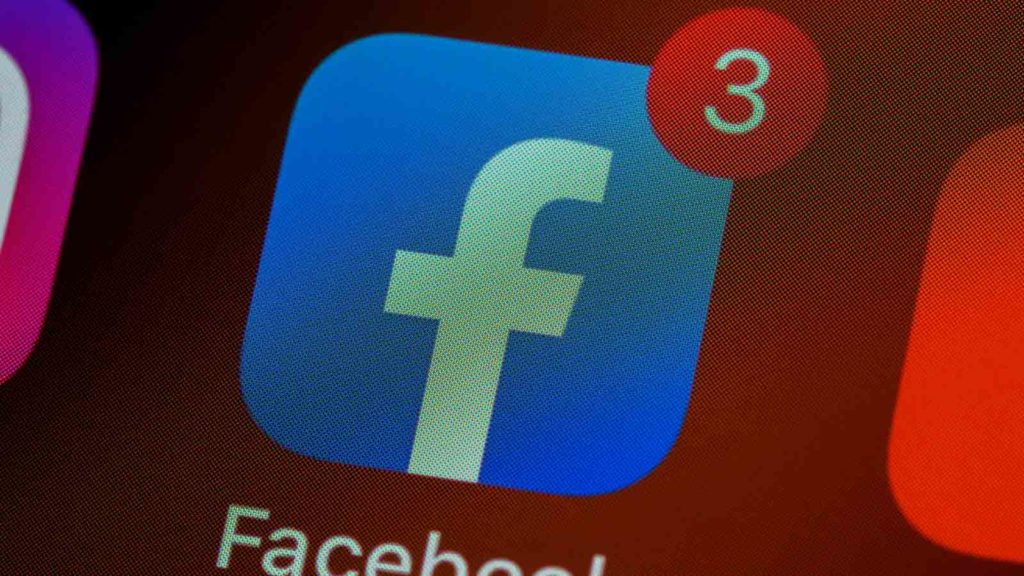
Malgré la personnalité publique que Facebook, et maintenant Meta, ont créée, la plate-forme offre quelques options de confidentialité substantielles. Les utilisateurs peuvent personnaliser leurs profils pour créer différents niveaux de confidentialité.
Premièrement, les utilisateurs ont évidemment la possibilité de choisir qui peut voir leurs publications. Vous pouvez rendre les messages visibles au public, à vos amis ou même à vous-même.
LIRE LA SUITE : Comment changer votre date de naissance sur Facebook
En plus de la confidentialité des publications, Facebook offre aux utilisateurs la possibilité de rendre leur liste d'amis privée. Par défaut, tout utilisateur de Facebook peut parcourir la liste d'amis d'un autre utilisateur.
Cependant, il existe une bascule qui vous permet de modifier cela sur votre propre profil.
Vous pouvez également rendre privés certains aspects de votre profil, tels que votre travail, votre lieu de résidence et le statut de votre relation. Ces paramètres peuvent être activés individuellement afin que vous puissiez personnaliser votre confidentialité comme vous le souhaitez.
Et enfin, vous pouvez empêcher votre profil d'apparaître sur les moteurs de recherche. Avec un profil public, n'importe qui peut trouver votre page Facebook grâce à une simple recherche Google. Ce paramètre vous permet d'éliminer cette option.
Examinons donc les différentes options que vous pouvez utiliser pour rendre Facebook privé.
Comment choisir qui voit vos publications Facebook sur le bureau
Le premier paramètre que nous aborderons ici est de savoir comment vous pouvez ajuster qui voit vos messages. Non seulement vous pouvez changer vos publications de public à amis uniquement, mais vous pouvez également choisir exactement quels amis voient vos publications.
Tout d'abord, nous allons montrer comment cela se fait sur un ordinateur :
- Connectez-vous à Facebook et sélectionnez le menu déroulant fléché en haut à droite

- Sélectionnez Paramètres et confidentialité

- Sélectionnez Paramètres

- Choisissez l'onglet Confidentialité sur le côté gauche

- Faites défiler vers le bas et trouvez Qui peut voir vos futurs messages ? et cliquez sur Modifier
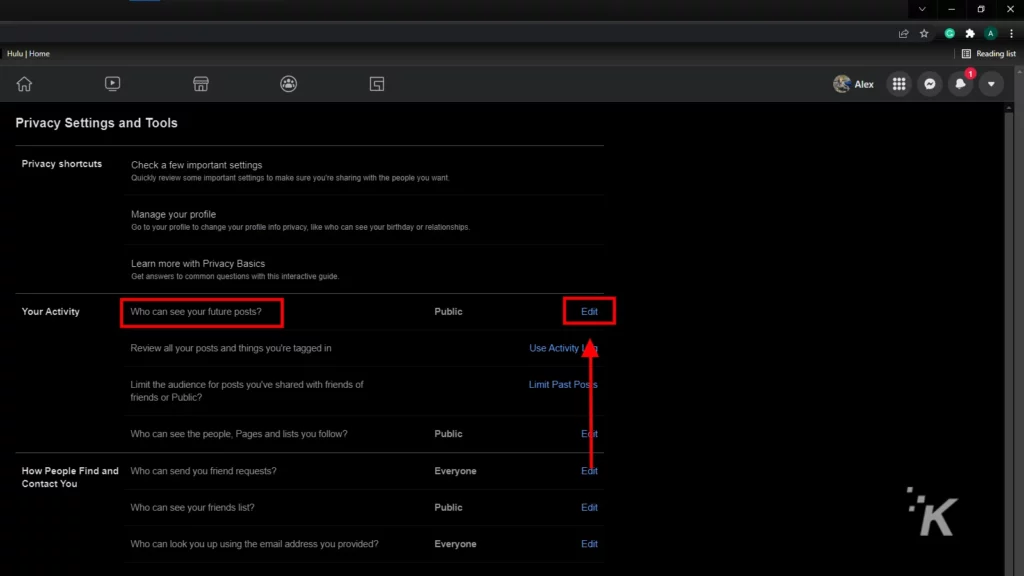
- Cliquez sur le menu déroulant au bas de cette section et choisissez qui peut voir vos publications.
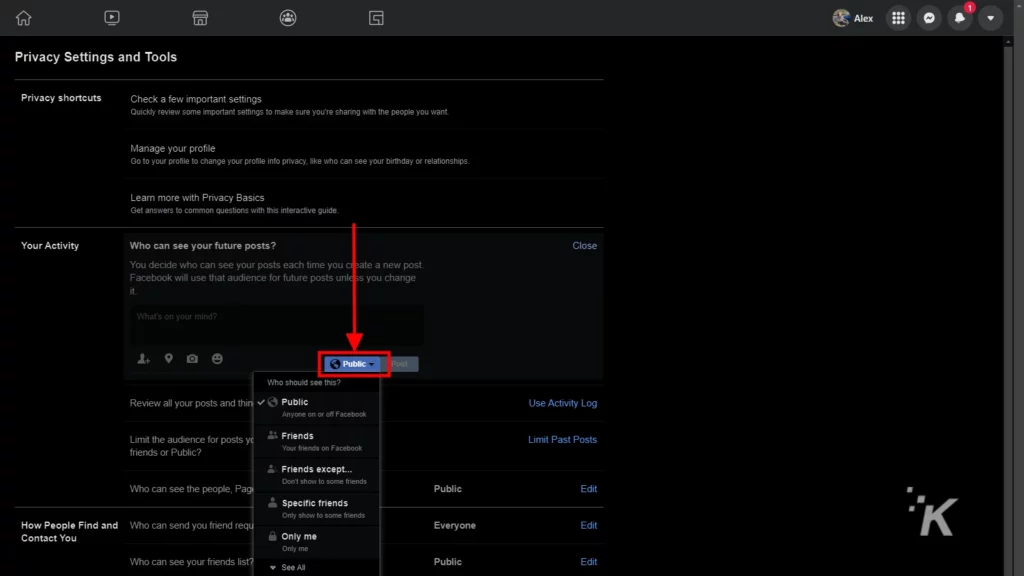
À partir de ce menu déroulant, vous pouvez faire en sorte que vos messages ne soient pas visibles par le public pour être visibles uniquement par des amis. De plus, vous avez la possibilité de choisir exactement quels amis voient vos messages.
Choisissez l'option Amis sauf… pour empêcher certains de vos amis de voir vos publications. Ou utilisez l'option Amis spécifiques pour ne laisser voir vos messages qu'à quelques-uns de vos amis.
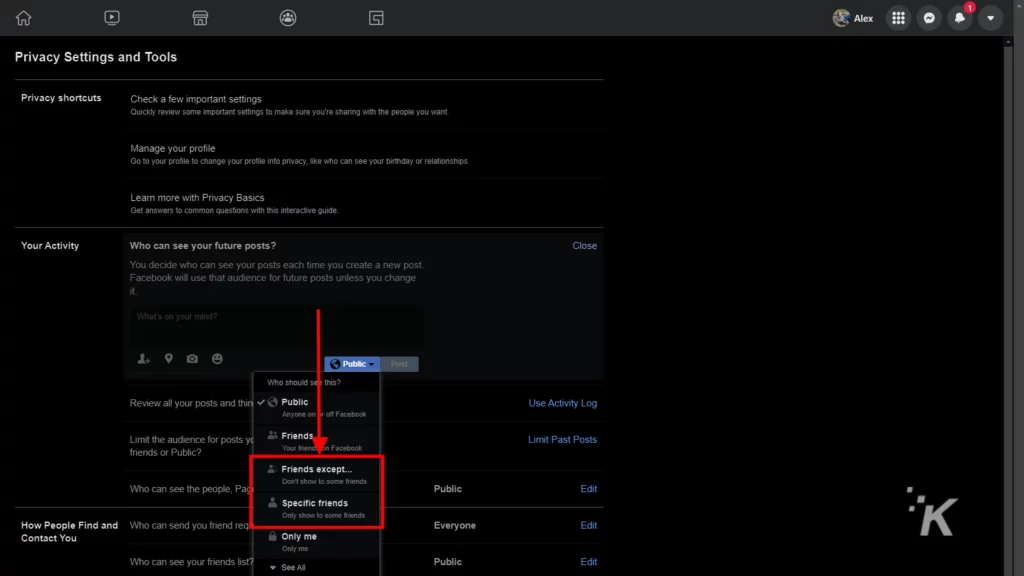
Et enfin, vous pouvez également changer qui voit vos messages passés rétroactivement. En dessous de cette section, trouvez l' option Limiter l'audience pour les publications que vous avez partagées avec des amis d'amis ou Public ? section.
Cliquez sur Limiter les messages passés pour appliquer des paramètres de confidentialité similaires pour vos messages précédents.
Comment choisir qui voit vos publications Facebook sur mobile
Et maintenant, nous allons voir comment vous pouvez limiter le nombre de personnes qui voient votre publication via l'application Facebook. Sur mobile, les réglages sont un peu différents.
Vous devrez en fait créer un message pour pouvoir modifier le paramètre de confidentialité des futurs messages. Voici ce que vous voulez faire.
Dans l'application mobile Facebook, commencez une nouvelle publication
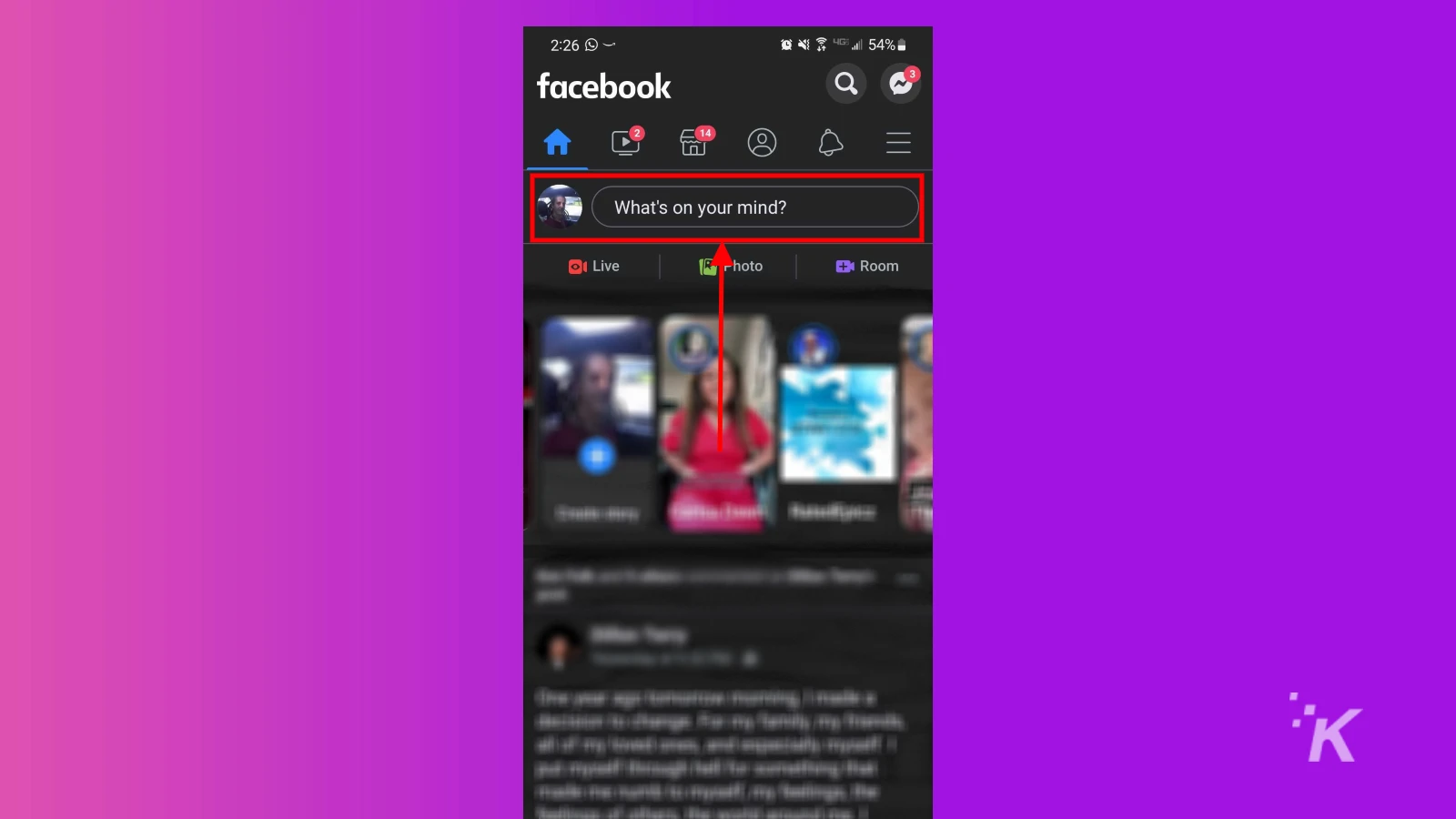
Utilisez le menu déroulant sous votre nom

Sélectionnez qui vous voulez voir votre message, puis appuyez sur Terminé
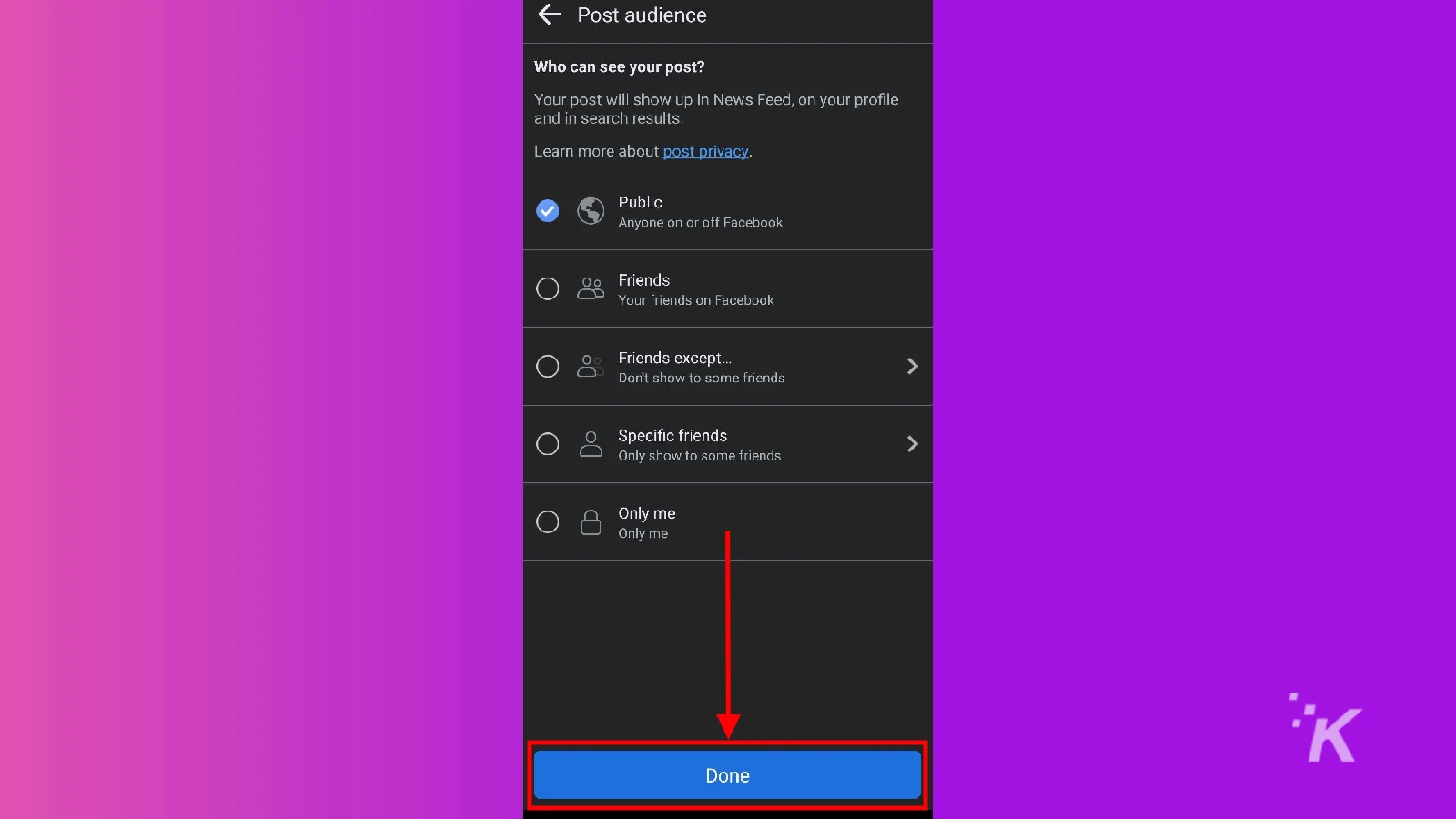
Tapez votre message et appuyez sur Publier
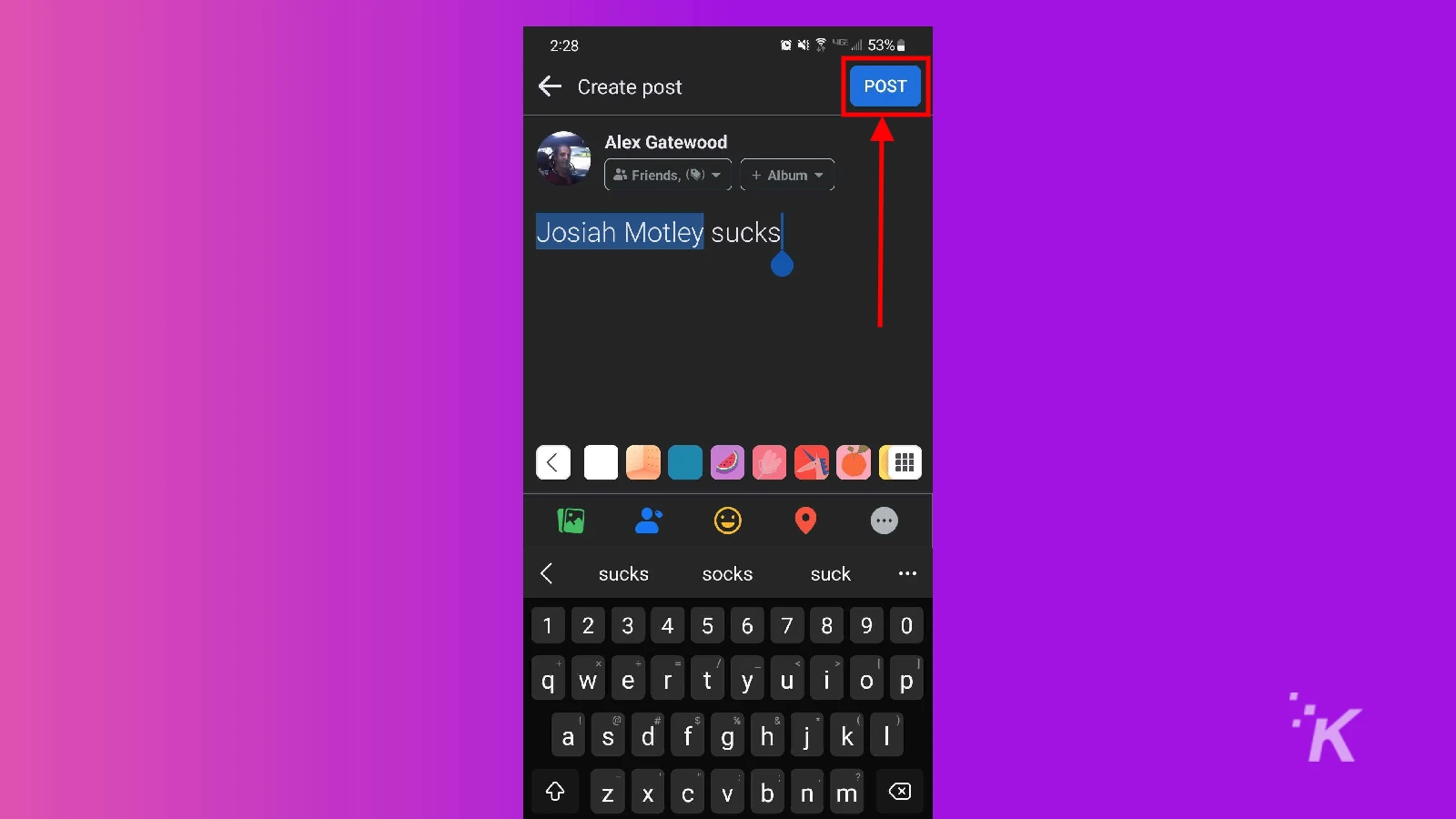
Désormais, le paramètre par défaut pour vos futurs messages sera celui que vous avez défini lors de ce message. En utilisant la même méthode, vous pouvez modifier le paramètre à tout moment.
Vous pouvez également ajuster le paramètre dans le menu de publication comme celui-ci sur un bureau. Mais la modification du paramètre ne modifiera pas la valeur par défaut que vous avez définie sur votre ordinateur.
Comment rendre votre liste d'amis Facebook privée
Une autre option de confidentialité offerte par Facebook est la possibilité de rendre votre liste d'amis privée.
Si vous ne voulez pas que les gens parcourent votre liste d'amis sur la plate-forme, vous voudrez basculer ce paramètre de confidentialité. Voici comment procéder :
- Connectez-vous à Facebook et sélectionnez le menu déroulant fléché en haut à droite

- Sélectionnez Paramètres et confidentialité

- Sélectionnez Paramètres

- Choisissez l'onglet Confidentialité sur le côté gauche

- Faites défiler vers le bas et cliquez sur Modifier à côté de Qui peut voir votre liste d'amis ?
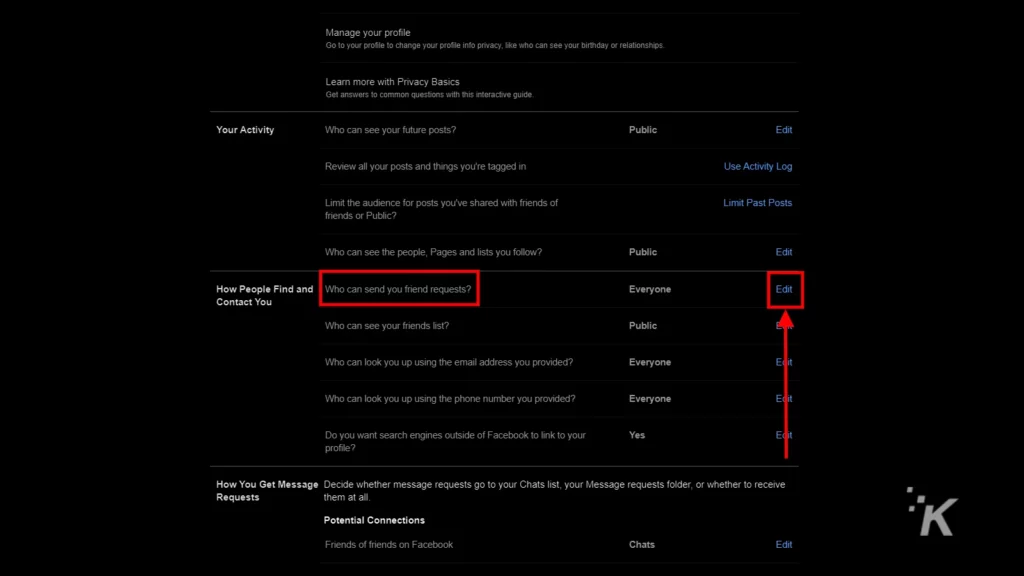
- Utilisez le menu déroulant pour choisir qui peut voir votre liste d'amis
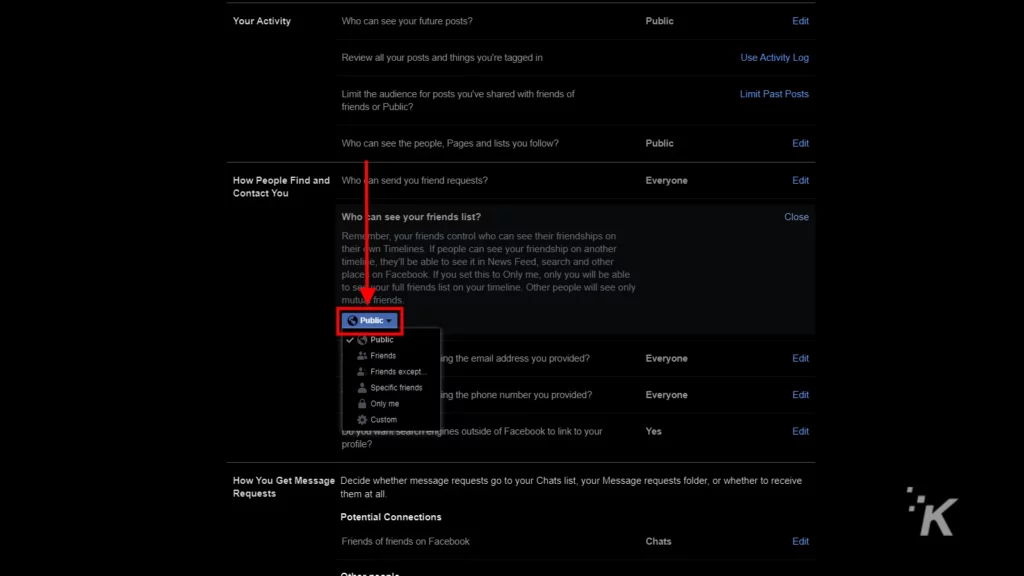
Cette fonctionnalité vous offre les mêmes options que le fait de cacher vos messages à certaines personnes. Vous pouvez rendre votre liste d'amis accessible à tous ou uniquement à vos amis.
De plus, vous pouvez choisir exactement qui peut voir la liste avec les options Amis sauf et Amis spécifiques .
Vous pouvez également utiliser cette section Comment les gens vous trouvent et vous contactent dans le menu Paramètres de confidentialité pour régler quelques autres paramètres.
Dans ce menu se trouve une fonctionnalité qui vous permet de limiter qui vous envoie des demandes d'amis. Vous pouvez également bloquer ou autoriser les utilisateurs à trouver votre profil Facebook à l'aide de votre numéro de téléphone ou de votre adresse e-mail.

Comment masquer votre profil Facebook des moteurs de recherche sur un ordinateur
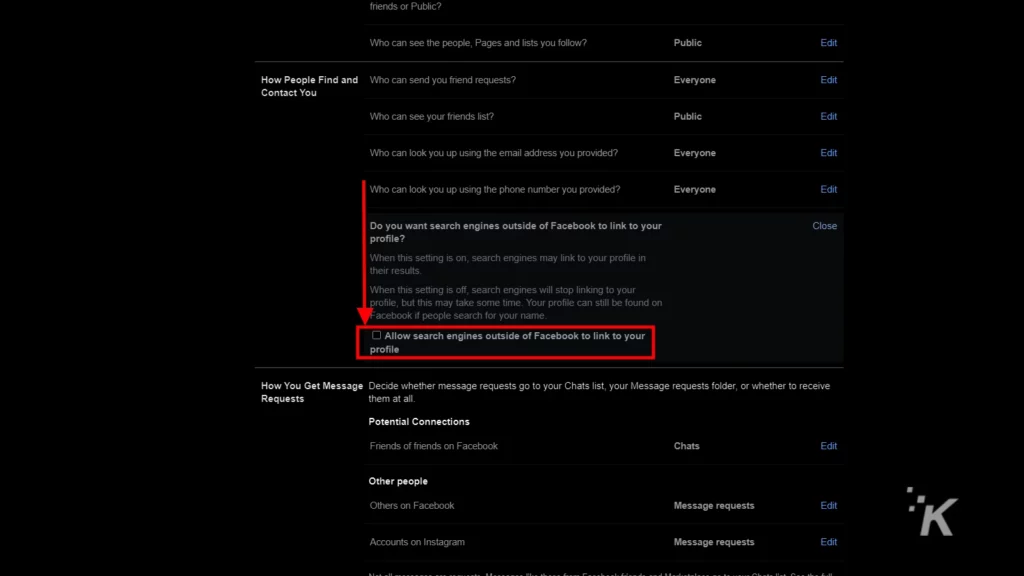
C'est également la section que vous utiliserez pour empêcher les moteurs de recherche d'afficher votre profil Facebook. Cliquez sur Modifier dans l'option du bas intitulée « Voulez-vous que les moteurs de recherche en dehors de Facebook créent un lien vers votre profil ? ”
Décochez simplement la case sous cette option et votre page Facebook sera bloquée dans les résultats des moteurs de recherche. Cette fonctionnalité est bonne à activer si vous voulez que votre profil soit protégé des personnes que vous ne connaissez pas.
Comment masquer votre liste d'amis sur Facebook mobile
Et maintenant, comment faire cela sur un appareil mobile. Encore une fois, l'application peut sembler un peu différente selon que vous utilisez un iPhone ou un Android (nous utilisons un Samsung Galaxy S20 pour ce guide).
Mais les étapes pour trouver ces paramètres seront presque identiques :
- Appuyez sur le bouton du menu hamburger en haut à droite (en bas à gauche sur certaines versions)
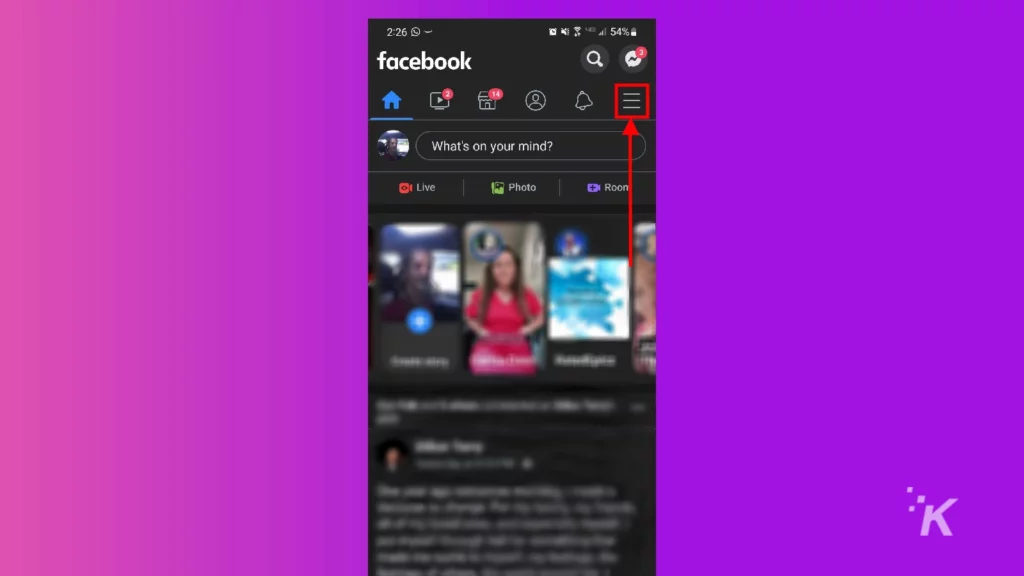
- Appuyez sur la roue dentée pour ouvrir Paramètres et confidentialité
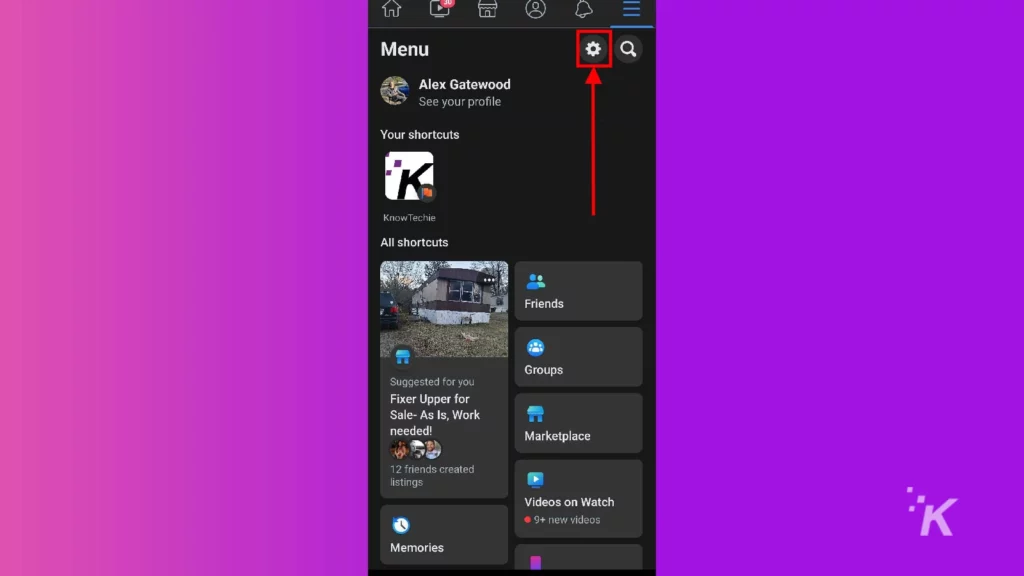
- Balayez vers le bas jusqu'à la section Audience et visibilité et sélectionnez Comment les gens vous trouvent et vous contactent
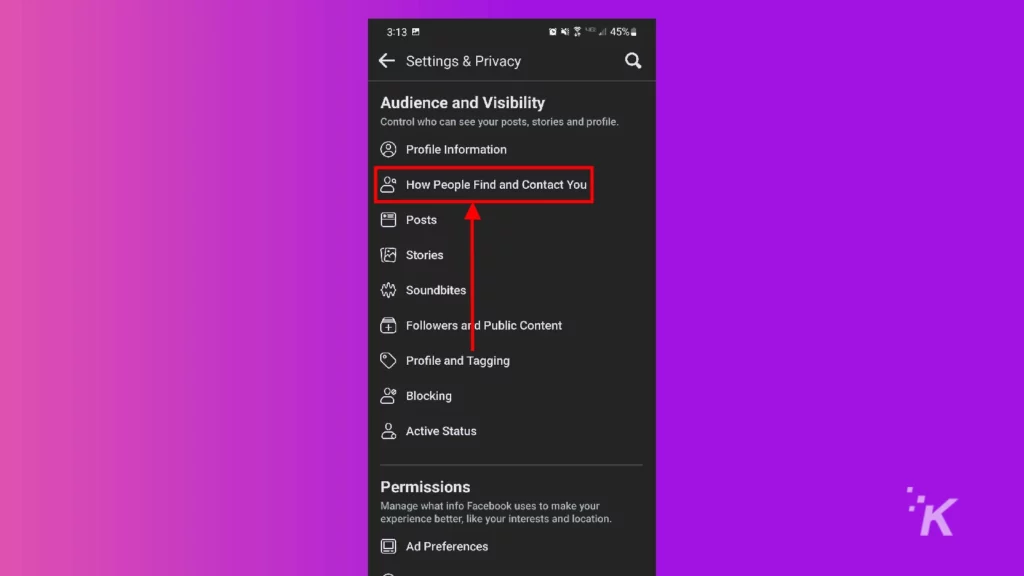
- Appuyez sur Qui peut voir votre liste d'amis
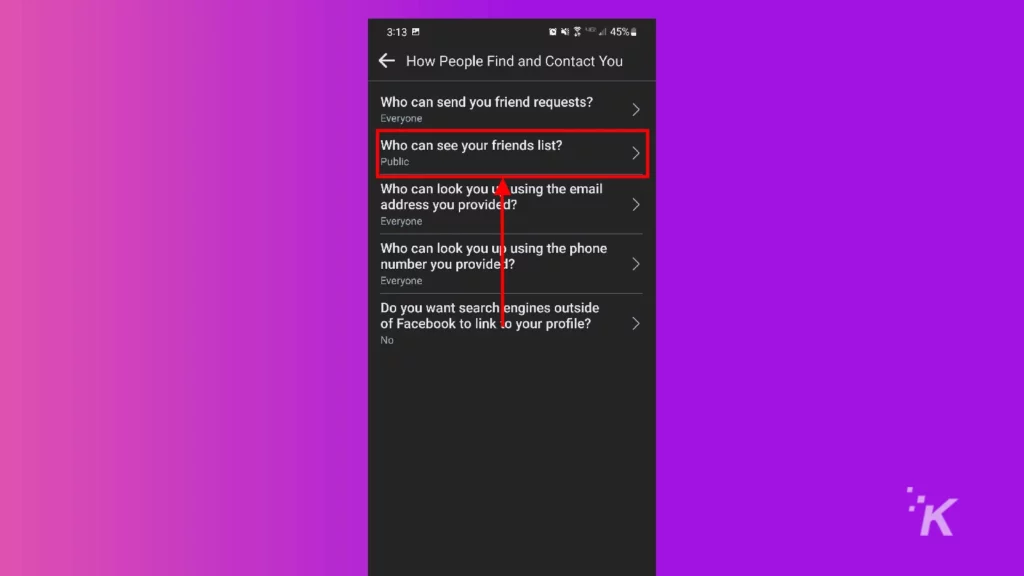
- Choisissez le paramètre de confidentialité que vous préférez
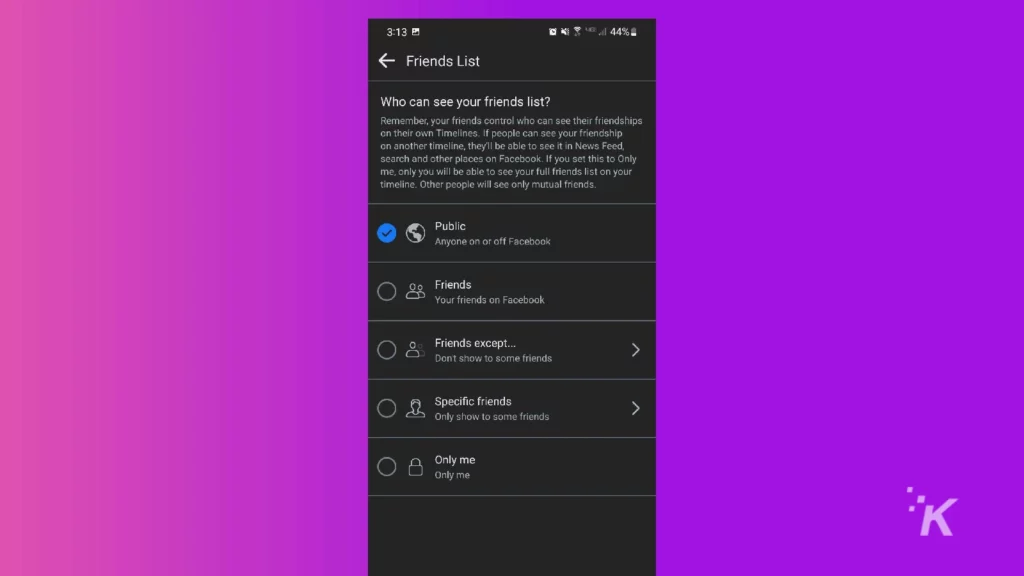
Une fois que vous avez choisi votre option préférée, vous pouvez appuyer sur le bouton de retour pour revenir à votre page principale. Vous n'avez pas besoin d'appuyer sur des boutons supplémentaires pour confirmer le changement.
Et c'est ainsi que vous pouvez régler la confidentialité de votre liste d'amis sur Facebook mobile. Encore une fois, cette page peut être utilisée pour d'autres mesures de confidentialité.
Ce menu a les mêmes options que la version de bureau. Vous pouvez définir qui peut vous envoyer des demandes d'amis ainsi que qui peut trouver votre profil en utilisant votre adresse e-mail ou votre numéro de téléphone.
Masquer votre profil Facebook des moteurs de recherche sur mobile
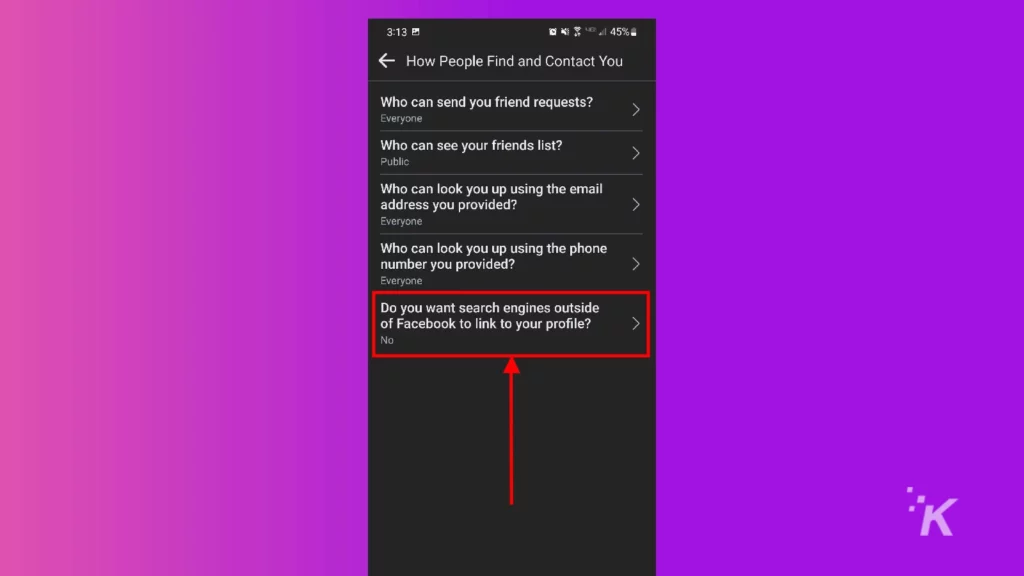
Il s'agit du menu mobile dans lequel vous voudrez naviguer pour masquer votre profil des moteurs de recherche. Vous accédez à cette section de la même manière que celle décrite ci-dessus pour rendre votre liste d'amis privée.
Sélectionnez simplement l'option du bas intitulée " Voulez-vous que les moteurs de recherche en dehors de Facebook soient liés à votre profil " et décochez la case pour bloquer votre profil des moteurs de recherche extérieurs.
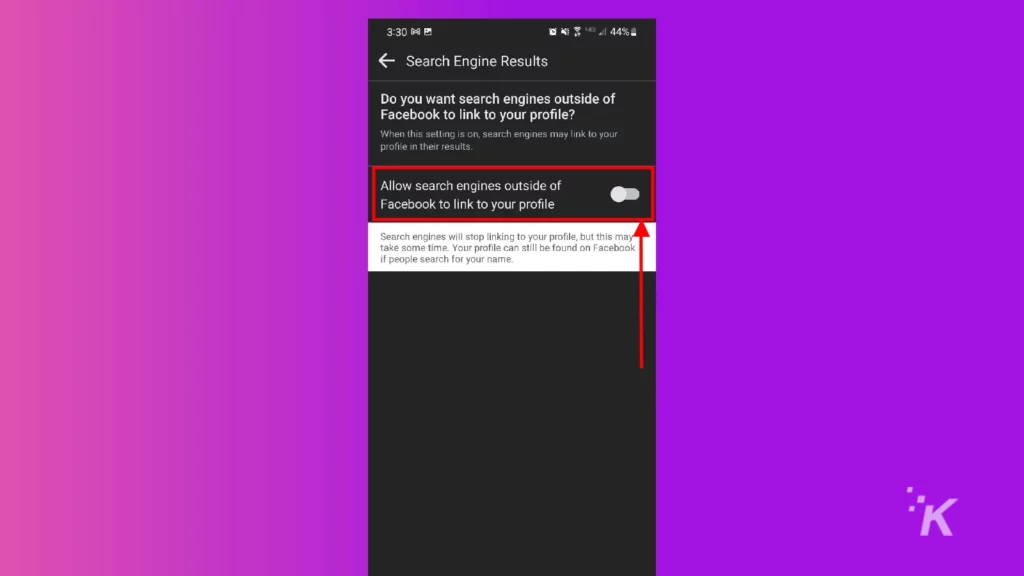
Si cette case n'est pas cochée, votre profil Facebook n'apparaîtra pas dans les résultats des moteurs de recherche. Il s'agit d'un niveau de confidentialité supplémentaire important qui vous protège des visites de tiers sur votre profil.
Comment rendre vos informations de profil Facebook privées sur le bureau
Si vous décidez de ne pas rendre vos publications privées, vous pouvez toujours masquer certaines des informations de votre profil.
Diverses informations de profil telles que votre lieu de résidence, votre lieu de travail ou votre école peuvent toutes être rendues privées via votre profil. Voici ce que vous devez faire.
- Connectez-vous à Facebook et cliquez sur votre nom en haut à gauche pour accéder à votre profil
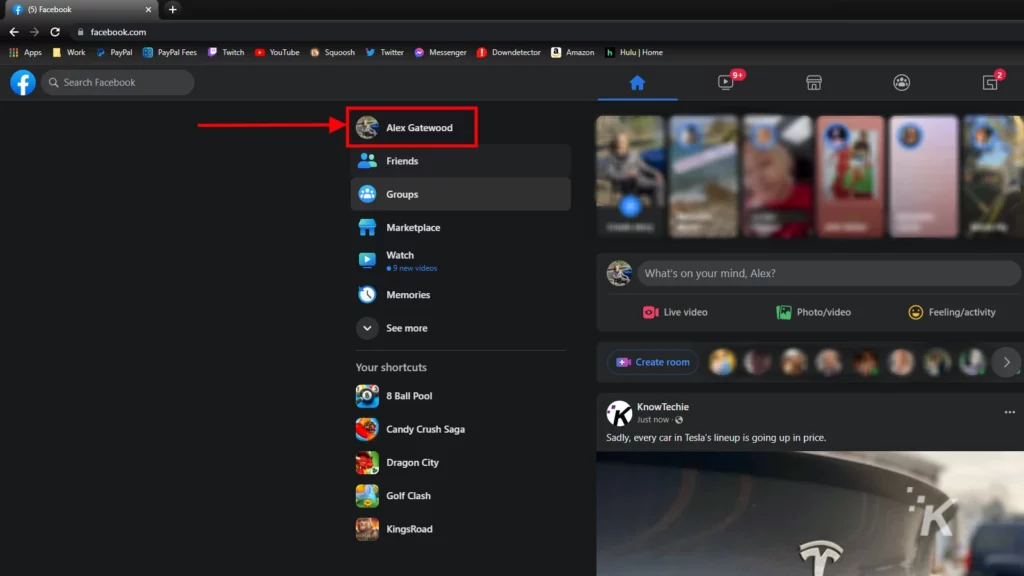
- Cliquez sur Modifier les détails dans la colonne Intro
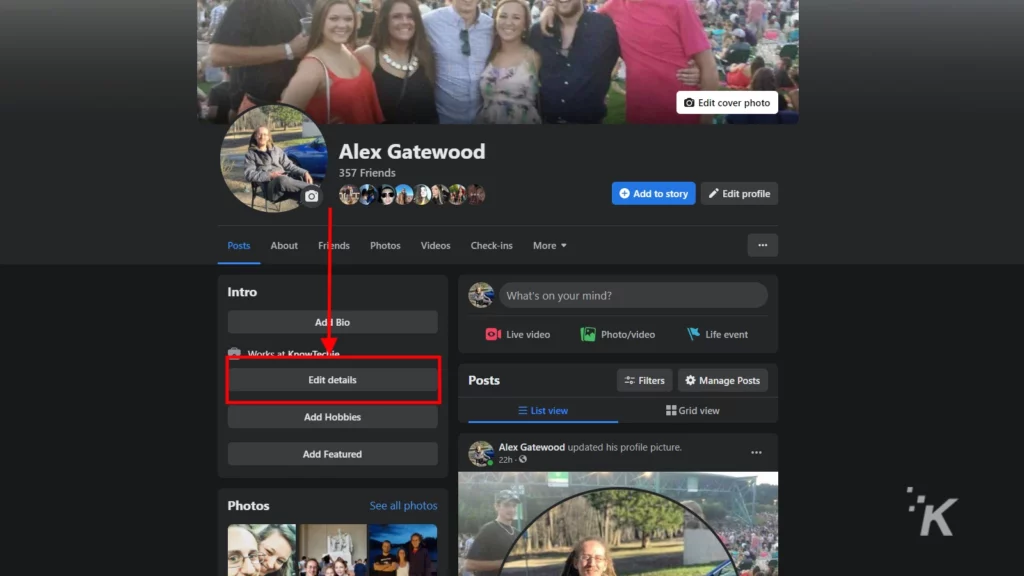
- Désactivez l'une des options répertoriées que vous souhaitez que seuls vos amis voient, puis cliquez sur Enregistrer
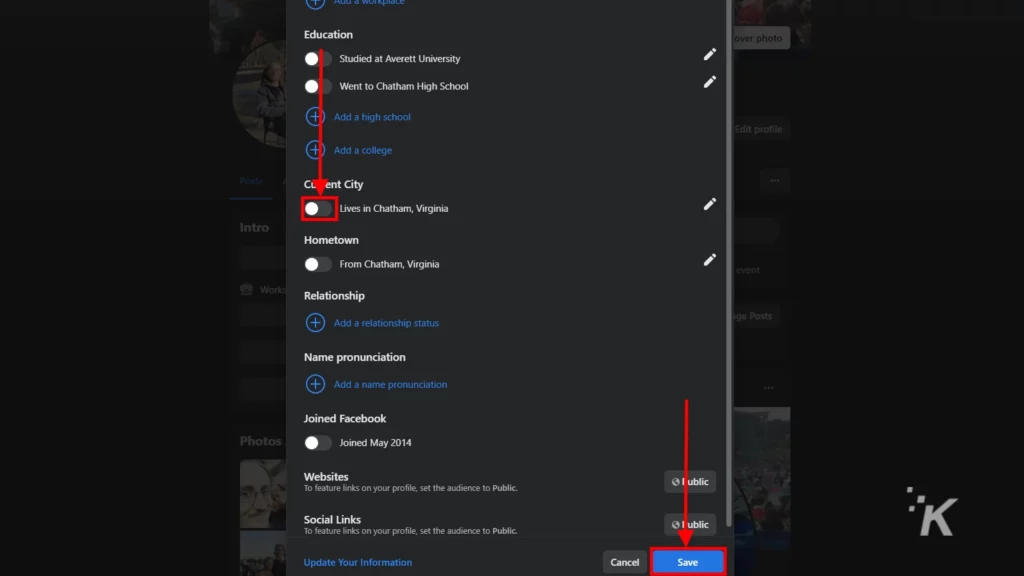
Vous pouvez également avoir un peu plus de contrôle sur la confidentialité de ces informations si vous vous dirigez vers l'onglet À propos . L'onglet À propos vous montre tous les aspects de votre profil dans quelques listes.
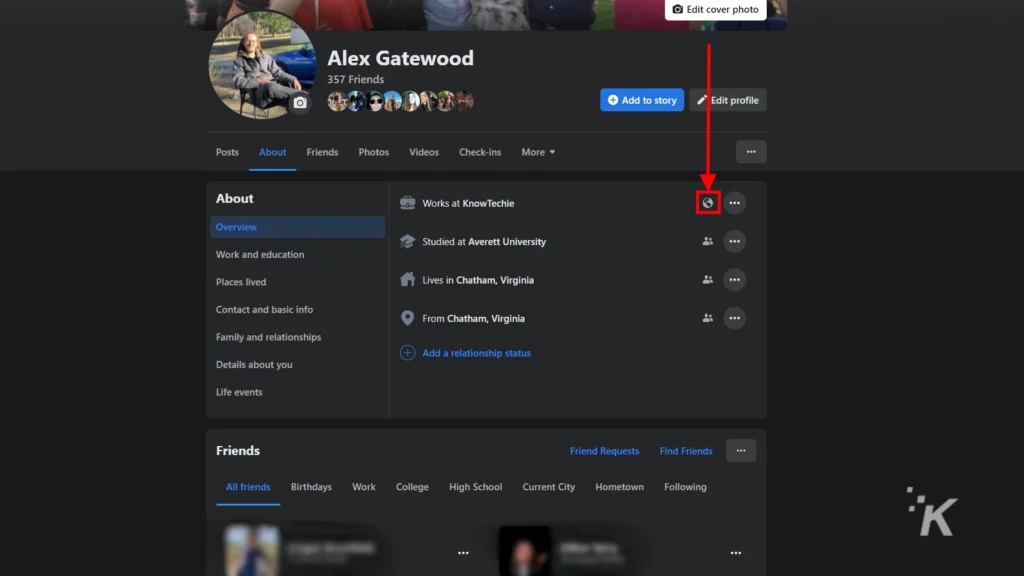
En cliquant sur l'icône à côté du menu à trois points pour un certain élément, vous pouvez afficher une fonction de confidentialité plus approfondie pour chaque option.
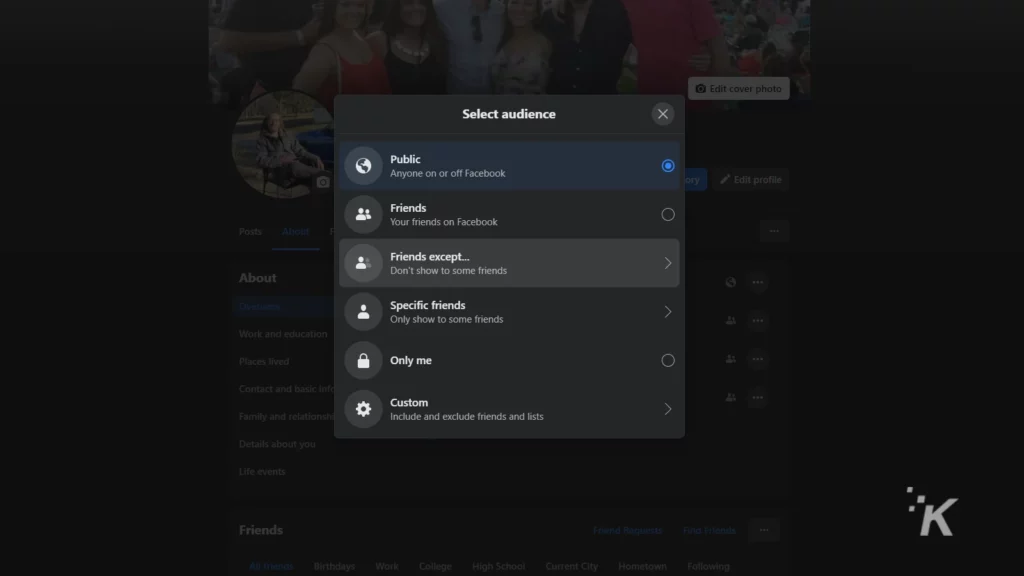
En plus de rendre une section privée ou publique, vous avez la possibilité supplémentaire de choisir exactement qui peut voir un certain aspect de votre profil.
Vous pouvez créer une liste en utilisant l'option Amis sauf ou Amis spécifiques pour choisir exactement quels amis peuvent voir ces informations.
Comment rendre vos informations de profil Facebook privées sur mobile
Et si vous utilisez principalement l'application Facebook sur votre appareil Android ou iOS, ne vous inquiétez pas. Vous pouvez toujours modifier les paramètres de votre profil via l'application mobile.
Heureusement, c'est aussi simple que sur un navigateur Web. Voici ce que vous devez faire :
- Appuyez sur votre photo de profil pour accéder à votre profil
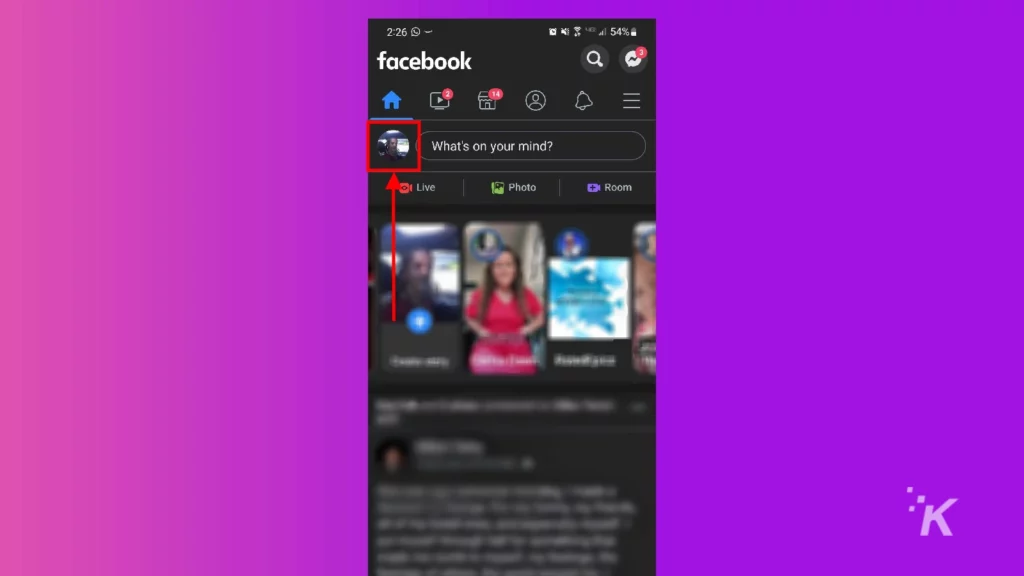
- Sélectionnez Modifier le profil
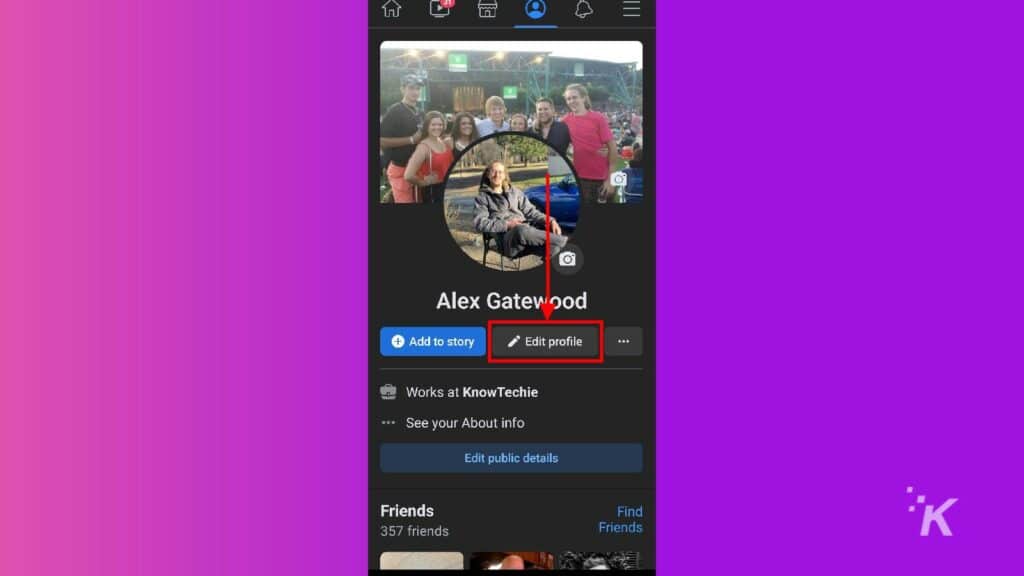
- Balayez vers le bas et sélectionnez Modifier dans la section Détails
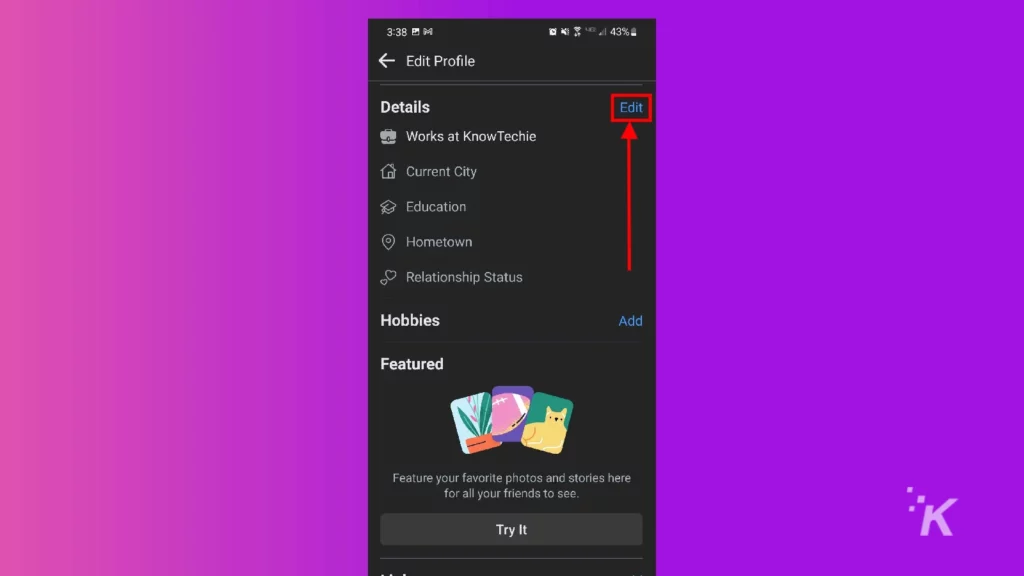
- Décochez toutes les cases des options que vous souhaitez que seuls vos amis voient et appuyez sur Enregistrer
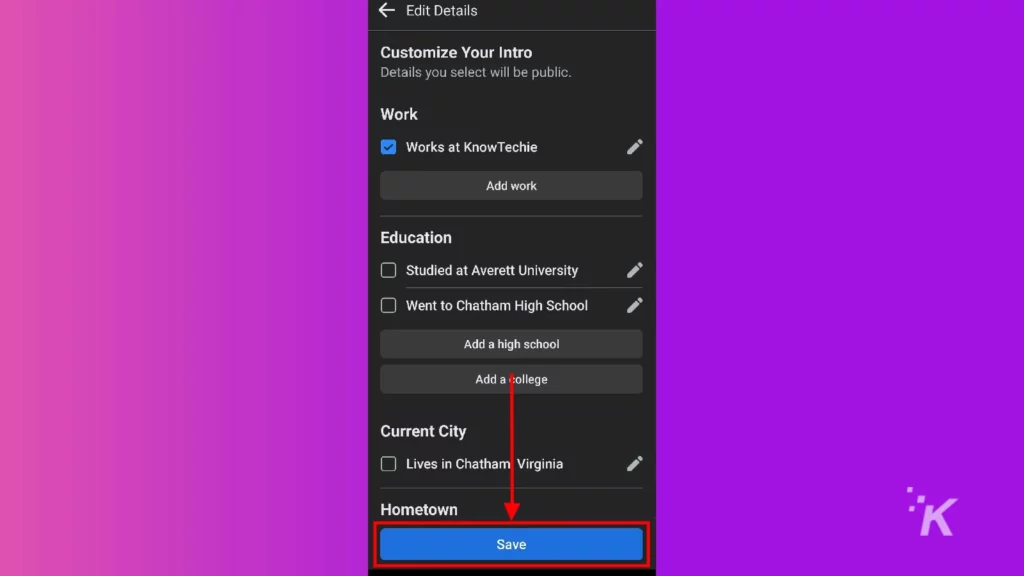
Et c'est ainsi que vous ajustez les paramètres de confidentialité de votre profil Facebook sur mobile. Malheureusement, vous n'avez pas toutes les mêmes options disponibles sur mobile que sur ordinateur.
Si vous souhaitez utiliser l'option Amis sauf ou Amis spécifiques pour créer des listes spécifiques de personnes pouvant voir les informations de votre profil, vous devrez utiliser un ordinateur et vous référer au guide de bureau ci-dessus.
Configurez votre profil comme vous le souhaitez avec les paramètres de confidentialité de Facebook
Au fil des ans, les paramètres de confidentialité de Facebook ont évolué pour devenir extrêmement personnalisables. Désormais, la plate-forme dispose de nombreux paramètres de confidentialité afin que vous puissiez configurer votre profil exactement comme vous le souhaitez.
Que vous souhaitiez limiter le nombre de personnes pouvant voir vos publications ou exclure les personnes de votre liste d'amis, les options sont là. Vous pouvez masquer des aspects individuels de votre profil et même empêcher les moteurs de recherche d'afficher votre profil dans les résultats de recherche.
En utilisant les guides ci-dessus, vous pouvez être sûr que votre profil Facebook est aussi privé que vous le souhaitez. Au moins, privé des autres utilisateurs. La seule façon d'empêcher Facebook lui-même de collecter autant de données que possible auprès de vous est de cesser complètement d'utiliser la plate-forme.
Avez-vous des idées à ce sujet? Faites-le nous savoir ci-dessous dans les commentaires ou transférez la discussion sur notre Twitter ou Facebook.
Recommandations des éditeurs :
- Comment désactiver la fonctionnalité "Personnes que vous connaissez peut-être" sur Facebook
- Voici comment utiliser Facebook Live pour la diffusion en direct
- Comment configurer Facebook Pay
- Puis-je utiliser Messenger sans compte Facebook ?
